
Sadržaj:
- Korak 1: Upute za postavljanje utičnice PowerHub Webserver Project & Internet Enable Outlet
- Korak 2: Omogućite RaspberriPi napredne opcije
- Korak 3: Počnite instalirati potrebne pakete
- Korak 4: IZGRADITE WEB API
- Korak 5: Potrebne zalihe
- Korak 6: Izgradnja utičnice
- Korak 7: Instalirajte gumbe
- Korak 8: Žičani relej
- Korak 9: Dodatne slike ožičenja i montaže
- Korak 10: Shema ožičenja
- Korak 11: Testirajte rad na suho
- Korak 12: Postavite početne skripte
- Autor John Day [email protected].
- Public 2024-01-30 09:35.
- Zadnja promjena 2025-01-23 14:47.



Upute za postavljanje utičnice za projekt PowerHub Webserver i projekt s omogućenim internetom
Središnje središte za postojanost podataka za svjetlo i utičnice s omogućenim internetom u vašem domu!
Korak 1: Upute za postavljanje utičnice PowerHub Webserver Project & Internet Enable Outlet
Središnje središte za postojanost podataka za svjetlo i utičnice s omogućenim internetom u vašem domu
Bljeskanje RaspberriPi tvrdog diska/instaliranje potrebnog softvera (pomoću Ubuntu Linuxa) Preuzmite "RASPBIAN JESSIE LITE"
Izradite svoj novi tvrdi disk za DashboardPI
Umetnite microSD u računalo putem USB adaptera i stvorite sliku diska pomoću naredbe dd
Pronađite umetnutu microSD karticu pomoću naredbe df -h, isključite je i stvorite sliku diska pomoću naredbe za kopiranje diska dd
$ df -h/dev/sdb1 7,4G 32K 7,4G 1%/mediji/XXX/1234-5678
$ umount /dev /sdb1
Oprez: provjerite je li naredba potpuno točna, ovom naredbom možete oštetiti druge diskove
if = lokacija slikovne datoteke RASPBIAN JESSIE LITE = mjesto vaše microSD kartice
$ sudo dd bs = 4M if =/path/to/raspbian-jessie-lite.img of =/dev/sdb (napomena: u ovom slučaju to je/dev/sdb,/dev/sdb1 je bila postojeća tvornička particija na microSD)
Postavljanje vašeg RaspberriPi -ja
Umetnite svoju novu microSD karticu u raspberrypi i uključite je s monitorom spojenim na HDMI priključak
Prijaviti se
korisnik: pi pass: malina
Iz sigurnosnih razloga promijenite lozinku računa
sudo passwd pi
Korak 2: Omogućite RaspberriPi napredne opcije
sudo raspi-config
Odaberite: 1 Proširite datotečni sustav
9 Napredne opcije
A2 naziv hosta promijenite u "WIFI-OUTLET"
A4 SSH Omogući SSH poslužitelj
A7 I2C Omogući i2c sučelje
Omogućite englesku/američku tipkovnicu
sudo nano/etc/default/keyboard
Promijenite sljedeći redak: XKBLAYOUT = "mi"
Ponovno pokrenite PI za promjene izgleda tipkovnice / promjenu veličine datotečnog sustava kako bi stupile na snagu
$ sudo shutdown -r sada
Automatsko povezivanje na WiFi
sudo nano /etc/wpa_supplicant/wpa_supplicant.conf
Dodajte sljedeće retke kako bi se vaš raspberrypi automatski povezao s kućnom WiFi mrežom (ako je vaša bežična mreža nazvana "linksys", na primjer, u sljedećem primjeru)
network = {ssid = "linksys" psk = "BEŽIČNA LOZINKA OVDJE"} Ponovo pokrenite PI za povezivanje na WiFi mrežu
$ sudo shutdown -r sada
Sada kada je vaš PI konačno na lokalnoj mreži, možete se daljinski prijaviti na njega putem SSH -a. Ali prvo morate dobiti IP adresu koju trenutno ima.
$ ifconfig Potražite "inet addr: 192.168. XXX. XXX" u ispisu sljedeće naredbe za IP adresu vašeg PI -ja
Idite na drugi stroj i prijavite se na svoj raspberrypi putem ssh -a
$ ssh [email protected]. XXX. XXX
Korak 3: Počnite instalirati potrebne pakete
$ sudo apt-get ažuriranje
$ sudo apt-get nadogradnja
$ sudo apt-get install vim git python-requests python-gpiozero python-smbus i2c-tools python-imaging python-smbus build-bistvena python-dev rpi.gpio python3 python3-pip libi2c-dev python3-spidev python-spidev python-spidev
Ažurirajte postavke lokalne vremenske zone
$ sudo dpkg-ponovno konfigurirajte tzdata
odaberite svoju vremensku zonu pomoću sučelja
Postavite jednostavnu naredbu l direktorija [izborno]
vi ~/.bashrc
dodajte sljedeći redak:
alias l = 'ls -lh'
izvor ~/.bashrc
Popravite isticanje zadane sintakse VIM -a [nije obavezno]
sudo vi/etc/vim/vimrc
raskomentirajte sljedeći redak:
sintaksa uključena
Instalirajte i2c Python upravljačke programe
Korak 4: IZGRADITE WEB API
Sljedeće upute omogućit će vam izgradnju središnjeg čvorišta koje objašnjava različite utičnice i zidne prekidače s omogućenim WiFi -jem koje uređaje možete uključiti i isključiti. Ovo je mala PHP skripta za postavljanje na webhost po vašem izboru. Ima sljedeći API za dobivanje i postavljanje informacija. Napomena: ne zaboravite uključiti.htaccess datoteku za pravilno usmjeravanje URL -a.
Instalirajte mapu "index.php", "values/" i settings.php (konfiguriranu prema vlastitim vrijednostima) na web poslužitelj s omogućenim PHP -om po vašem izboru. Vrijednost tajnog ključa u datoteci "settings.php" mora odgovarati vrijednosti tajnog ključa koju biste postavili u datoteci "settings.py". To će na osnovnoj razini spriječiti bilo koji drugi web promet da postavlja / upisuje vrijednosti, pa uključuje vaše uređaje. Sada vam je za to potreban ovaj raspršeni API ključ u zaglavlju HTTP zahtjeva.
API podržava sljedeće značajke, za ovaj projekt koristit ćemo samo vrijednosti "zastavice" koje su logičke vrijednosti koje govore prekidaču za uključivanje i isključivanje. Možda biste, ako želite iskoristiti vrijednosti "očitanja", mogli imati to, pa ako se sobna temperatura previše zagrije spremanjem temperature, mogla bi uključiti ventilator za prozore itd.
Nabavite kod
Klonirajte sljedeći projekt s GitHub -a kako biste dobili kôd za pokretanje web poslužitelja i utičnice RaspberryPI.
github.com/khinds10/PowerHub
API krajnje točke pri izvođenju na web poslužitelju
myhost/message (preuzmite trenutni skup poruka)
myhost/message/set (HTTP POST neobrađena vrijednost niza za ovaj URL za postavljanje nove poruke)
myhost/flag/{id} (dobijte trenutni booleov status zastave po cijelom broju: {id})
myhost/flag/all (dobijte sav trenutni booleov status svih zastavica kao niz)
myhost/flag/{id}/set (postavite trenutni logički status na 'true' za zastavu pomoću cijelog broja: {id})
myhost/flag/{id}/unset (postavite trenutni logički status na 'false' za zastavu po cijelom broju: {id})
myhost/reading/{id} (dobijte trenutnu prosječnu vrijednost čitanja po cijelom broju: {id})
myhost/reading/all (dobijte trenutnu prosječnu vrijednost za sva očitanja kao niz)
myhost/reading/{id}/set (HTTP POST neobrađena numerička vrijednost ovom URL -u za dodavanje nove vrijednosti trenutačnom izračunskom prosjeku) - pogledajte dolje koliko je ukupno vrijednosti sastavljeno do prosječne vrijednosti Konfiguracija Vrijednosti "očitanja" izračunavaju se kao prosjeci određenog broja nedavnih trajnih numeričkih vrijednosti čitanja. Postavite sljedeću konstantu na to koliko najnovijih očitanja treba uključiti da biste dobili prosjek.
$ readingsAverageLimit = 5;
Datastore poslužitelj će zadržati vrijednosti za jednostavne datoteke koje se nalaze dolje navedenim konvencijama imenovanja. Napomena: {id} će biti zamijenjeno stvarnim cijelim brojem predstavljenim URL -om dolaznog zahtjeva.
$ valueFileFolder = 'vrijednosti' (naziv mape koja sadrži mjerne datoteke) $ messageFileName = 'poruka.msg' (naziv tekstualne datoteke poruke) $ readingsFilesNames = 'čitanje {id}.avg' (naziv CSV -a u prosjeku čitanja datoteke) $ flagFilesNames = 'flag {id}.flg' (naziv datoteke zastavice vrijednosti boolean flag)
Provjerite mogu li se zapisati sve datoteke s vrijednostima systemchmod 777/*
Korak 5: Potrebne zalihe


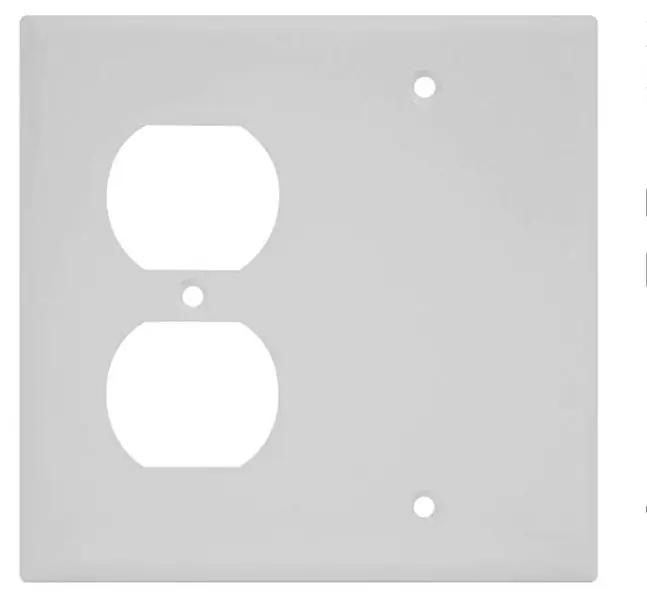
Pila za rupe od 1 inča (za bušilicu)
5V 2 -kanalni relejni modul
Zidna ploča za obostranu utičnicu
Dupleksna utičnica
Pi Zero W
Surface Mount Backbox Dual Gang
Bijeli osvijetljeni gumbi
Korak 6: Izgradnja utičnice

Razbijte kartice Outlet
Slomite jezičak na bočnoj strani utičnice kako bi se svaka utičnica nezavisno uključivala/isključivala
Korak 7: Instalirajte gumbe


Na izlaznoj prednjoj ploči pomoću pile s rupama od 1 izrežite 2 rupe za gumbe koje ćete postaviti pokraj utičnica
Test Dimenzioniranje komponenti
Pazite da sve komponente stanu u izlaznu kutiju za površinsko montiranje
Korak 8: Žičani relej
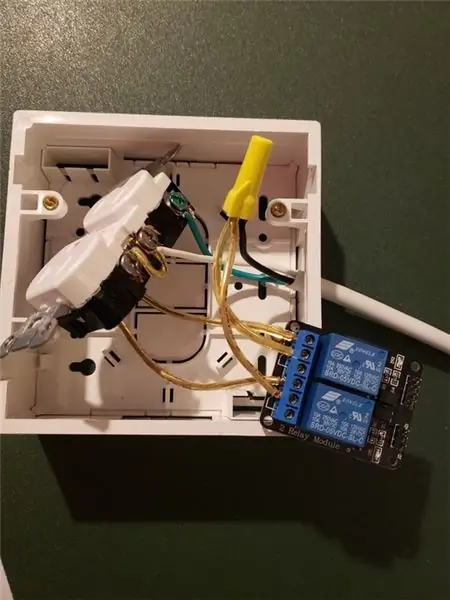

Spojite relej na utičnicu, s produžnim kabelom koji ide do zida, spojite uzemljenje (zeleno) i neutralno (bijelo) izravno u utičnicu. Za vruće (crno) spojite ih na relej, a zatim iz releja u svaku utičnicu za vruće priključke pojedinačno
Korak 9: Dodatne slike ožičenja i montaže

Korak 10: Shema ožičenja
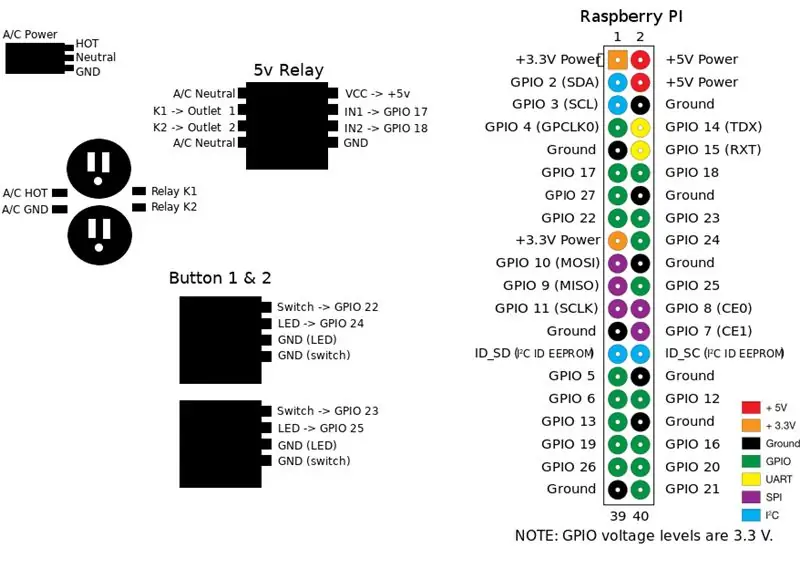
Pomoću dijagrama ispravno povežite komponente za rad s RaspberryPI Python kodom.
Korak 11: Testirajte rad na suho



Nakon završnog sastavljanja prije spajanja rupice, izvedite uređaj na suho kako biste bili sigurni da nema kratkih spojeva, loše ožičenje
Korak 12: Postavite početne skripte
crontab -e
dodajte sljedeće retke
@reboot python /home/pi/PowerHub/device/outlet/buttons.py @reboot python /home/pi/PowerHub/device/outlet/relay.py
Preporučeni:
Povratne informacije o vlažnosti tla Sustav za navodnjavanje kapanjem (ESP32 i Blynk) kontroliran internetom povezan s internetom: 5 koraka

Povratne informacije o vlažnosti tla Kontrolirani sustav za navodnjavanje kapanjem povezan s internetom (ESP32 i Blynk): Brinite o svom vrtu ili biljkama kada idete na duge praznike, ili zaboravite svakodnevno zalijevati biljku. Eto rješenja
Matrična lampa s omogućenim WiFi -em: 6 koraka (sa slikama)

Matrična lampa s omogućenim WiFi -em: Tko ne želi imati zadivljujuću svjetiljku koja može prikazivati animacije i sinkronizirati se s drugim svjetiljkama u kući? U redu, nitko. Zato sam napravio prilagođenu RGB lampu. Svjetiljka se sastoji od 256 LED adresa koje se mogu pojedinačno adresirati, a sve LED diode se mogu
IoT APIS V2 - Automatski sustav za navodnjavanje biljaka s omogućenim IoT -om: 17 koraka (sa slikama)

IoT APIS V2 - Autonomni automatizirani sustav za navodnjavanje biljaka s omogućenim IoT -om: Ovaj projekt je evolucija mojih prethodnih instrukcija: APIS - Automatizirani sustav za navodnjavanje biljakaKoristim APIS već skoro godinu dana i želio sam poboljšati prethodni dizajn: Sposobnost daljinski nadzirati biljku. Ovo je kako
Analogni VU mjerač s omogućenim Bluetoothom: 6 koraka

Analogni VU mjerač s omogućenim Bluetoothom: Ovo je bio moj projekt za jedan od mojih sveučilišnih razreda pod nazivom SMP. Dok smo koristili razvojnu ploču STM32F103RB, svoj sam projekt zasnovao na ovome, počevši od jednostavnog VU mjerača. Zatim sam dodao neke dodatne značajke poput Bluetooth podrške za emitiranje va
DSC kućni sigurnosni sustav s omogućenim internetom: 22 koraka

DSC kućni sigurnosni sustav s omogućenim internetom: Izmijenite postojeći sustav DSC kućne sigurnosti kako bi bio omogućen i samonadziran. Ovo uputstvo pretpostavlja da imate radni Raspberry Pi. Imajte na umu da ova implementacija ima sljedeće nedostatke: Ako lopov presiječe nadolazeći DSL kabel
